Como recuperar o acesso ao disco rígido, corrigir o erro de não conseguir abrir o disco rígido

Neste artigo, mostraremos como recuperar o acesso ao seu disco rígido em caso de falha. Vamos acompanhar!
Se, infelizmente, você estiver usando o computador e ele desligar de repente, você deve estar se perguntando o que há de errado com ele. Existem muitas razões para esse problema: o computador desliga repentinamente devido a superaquecimento, fonte de alimentação insuficiente, infecção por vírus, problemas de hardware, etc.
O Windows é um dos sistemas operacionais mais estáveis que existem. Mas se você começar a ter desligamentos aleatórios inexplicáveis, é hora de começar a descartar algumas causas antes de considerar a opção de reinstalar o sistema operacional.
Aqui estão algumas soluções para corrigir esse erro de desligamento repentino do computador. Tente cada solução, uma por uma, até que o computador pare de desligar repentinamente. Todas as soluções listadas abaixo pela Quantrimang.com são aplicáveis ao Windows 10, Windows 8/8.1 e Windows 7.
Maneira simples de consertar o computador desligando repentinamente
Seu computador pode desligar repentinamente devido ao superaquecimento da fonte de alimentação (possivelmente devido a uma ventoinha de resfriamento com defeito). Continuar usando uma fonte de alimentação com defeito pode danificar seu computador, portanto, você deve resolver esse problema imediatamente.
O Windows 10 também pode desligar automaticamente devido a incompatibilidade de drivers. Além disso, BIOS desatualizadas, bugs de software e problemas no sistema operacional também podem levar a resultados semelhantes.
Há muitos motivos pelos quais seu computador desliga repentinamente enquanto você trabalha. O problema pode ser devido a:
Todos esses problemas certamente podem ser resolvidos. No entanto, talvez seja necessário tentar algumas abordagens diferentes até encontrar uma que funcione para você.
Se o computador não ligar novamente após desligar, o problema pode estar na fonte de alimentação. Tente usar uma fonte de alimentação diferente e veja se o problema é resolvido.
A Inicialização Rápida pode ser a causa do desligamento inesperado do seu computador. Verifique se ela está ativada. Se estiver, desative-a seguindo estes passos:
Etapa 1. Abra o Painel de Controle .
Etapa 2. Visualize no modo Ícones grandes e clique em Opções de energia .
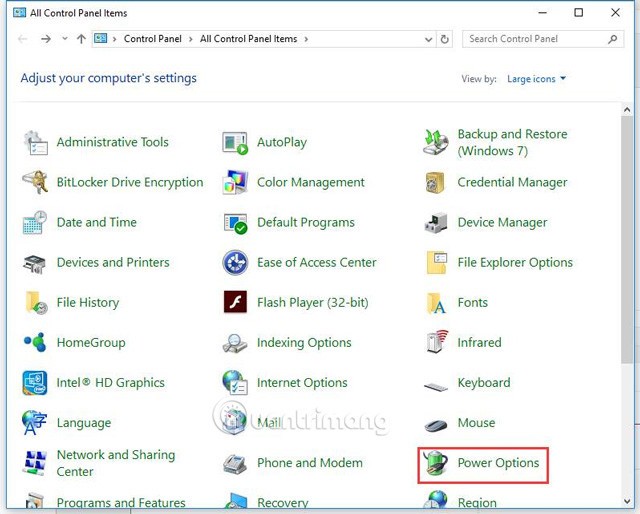
Etapa 3. No painel esquerdo, selecione Escolher a função dos botões de energia .

Etapa 4. Clique em Alterar configurações que não estão disponíveis no momento .
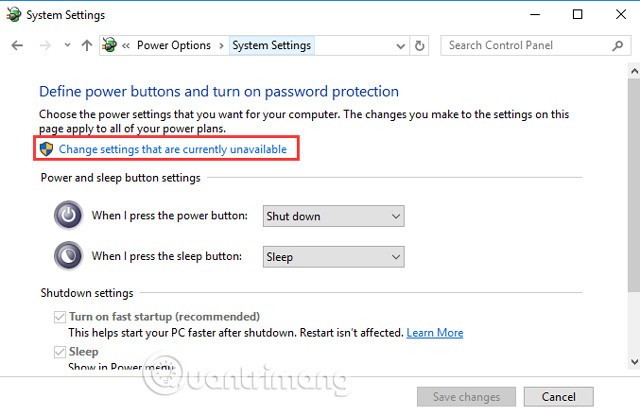
Passo 5. Role para baixo até a seção Configurações de desligamento. Se a opção "Ativar inicialização rápida" estiver selecionada, desmarque-a e clique no botão "Salvar alterações" .
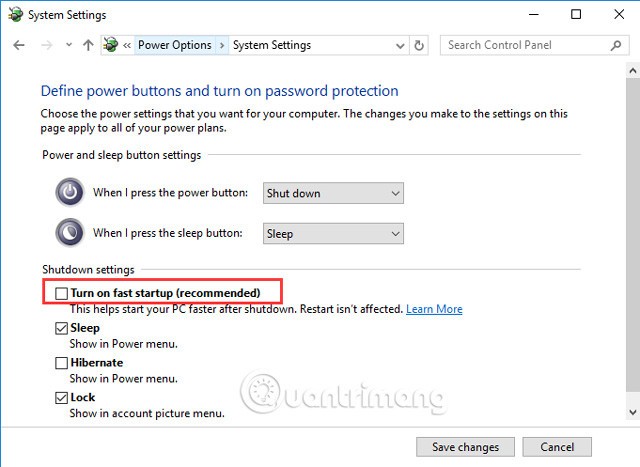
Veja mais: Inicie o Windows 10 "tão rápido quanto o vento" com a Inicialização Rápida
O Windows pode entrar no modo de suspensão para economizar energia quando você não usa o computador por alguns minutos. O modo de suspensão é um recurso necessário que ajuda a economizar energia se o computador ficar inativo por um longo período. No entanto, esse recurso se tornou um problema no Windows 10. Algumas pessoas relataram que, às vezes, o computador pode desligar em vez de entrar em suspensão. A melhor maneira de evitar esse desligamento aleatório do Windows 10 é desativar o Modo de Suspensão.
Acesse as Configurações de energia e suspensão. Em Suspensão , clique no botão suspenso em "Com a bateria ligada, o PC entra em suspensão após" e altere para "Nunca". Faça o mesmo no menu suspenso " Quando conectado, o PC entra em suspensão após" . O modo de suspensão agora está desativado.
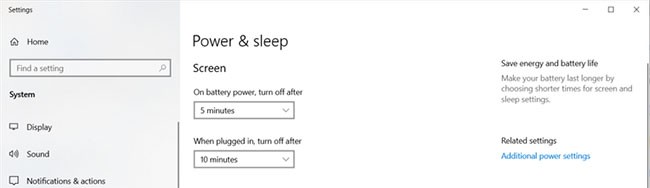
Para corrigir o problema, você pode tentar atualizar os drivers da placa-mãe. Há duas maneiras de obter os drivers corretos da placa-mãe: realizar uma atualização manual ou uma atualização automática.
Atualizar drivers manualmente : Você pode atualizar os drivers da sua placa-mãe manualmente visitando o site do fabricante e procurando o driver mais recente. Certifique-se de escolher um driver compatível com a sua versão do Windows.
Atualização Automática de Drivers : Se você não tem tempo, conhecimento de informática e paciência para atualizar os drivers da sua placa-mãe manualmente, pode executar uma atualização automática usando o Diver Easy. O Driver Easy reconhecerá automaticamente o seu sistema e encontrará o driver correto para a sua placa-mãe, baixando-o e instalando-o corretamente.
Etapa 1 : Baixe e instale o Driver Easy .
Etapa 2 : execute o Driver Easy e clique no botão Verificar agora . O Driver Easy verificará seu computador e detectará drivers problemáticos.
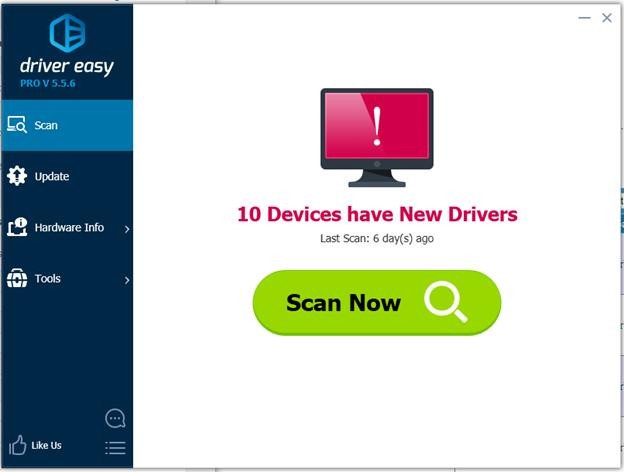
Etapa 3. Clique no botão Atualizar ao lado do dispositivo para baixar e instalar automaticamente a versão correta do driver (você pode fazer isso com a versão gratuita).
Ou clique em Atualizar tudo para baixar e instalar automaticamente a versão correta para todos os drivers desatualizados no seu sistema (isso requer a atualização para a versão Pro com suporte completo aos recursos e uma garantia de reembolso de 30 dias. Você será solicitado a atualizar quando clicar no botão Atualizar tudo ).
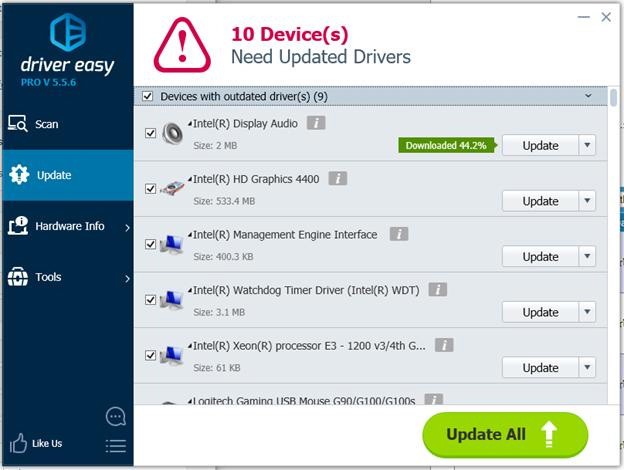
Veja mais: Termos que você deve saber na hora de comprar uma placa-mãe
A maioria dos computadores hoje em dia é projetada para desligar automaticamente se algum de seus componentes internos esquentar demais. Normalmente, problemas relacionados ao aquecimento ocorrem quando o computador é usado intensamente, como ao jogar um jogo com gráficos intensos.
Verifique se a ventoinha do seu computador se move de forma rápida e suave. Se ouvir ruído, significa que ela está trabalhando mais do que o necessário para resfriar outras partes do computador. Abra o gabinete do computador para verificar o interior e observar componentes como o processador (absorvedor de calor), a placa de vídeo e a ventoinha do gabinete.
Observação: se o problema for em um laptop, não o abra; em vez disso, verifique se a ventoinha ao lado do computador está funcionando para ver se há ar quente saindo. Você deve comprar um dissipador de calor para ajudar a reduzir a temperatura.
A temperatura segura deve ser de 45 a 50 graus Celsius e a temperatura máxima não deve exceder 60 graus Celsius. Você pode verificar a temperatura do sistema no BIOS (Basic Input Output System). Observe, porém, que nem todos os BIOS exibem essa informação. Se não tiver certeza de como acessar o BIOS, consulte o artigo Como entrar no BIOS em diferentes modelos de computador ou pesquise no Google com a palavra-chave "marca + acesso ao BIOS". Siga os passos no site do fabricante.
Você também pode usar um utilitário gratuito para visualizar a temperatura do sistema. Se não tiver certeza de qual utilitário usar, experimente o HWMonitor. Ele é desenvolvido pela CPUZ e você pode confiar nele.
Veja mais: Instruções para verificar a temperatura da CPU, VGA, disco rígido do computador, laptop
Se a temperatura estiver alta (acima de 60 graus Celsius), você pode fazer duas coisas abaixo.

Se você quiser limpar seu aparelho mais profundamente, mas não tiver "coragem" de abri-lo, leve-o à assistência técnica para que técnicos possam limpar as partes internas.
Existem muitos problemas com as configurações de energia do Windows 10. Você altera algumas configurações no plano de energia padrão. Seu problema de desligamento repentino estará resolvido para sempre.
Em Configurações Adicionais de Energia , você pode modificar algumas coisas, incluindo alterar o valor em Estado mínimo do processador . Reduza o número até que a mensagem " Nunca" apareça. Essa configuração se aplica tanto a computadores conectados à tomada quanto a computadores alimentados por bateria.
Acesse as opções de energia clicando com o botão direito do mouse em Iniciar.
Altere as configurações do plano após selecionar Configurações adicionais de energia .
Clique na opção “Alterar quando o computador entra em modo de espera” no lado esquerdo.
Clique em “Alterar opções avançadas de energia” abrindo o menu.
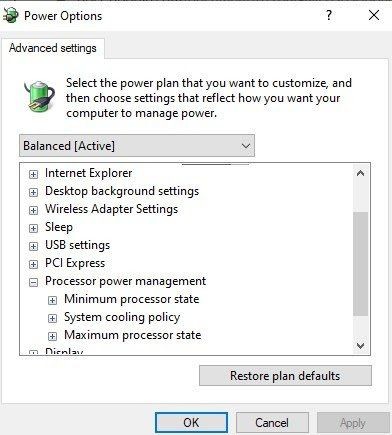
Selecione “Gerenciamento de energia do processador” no menu suspenso.
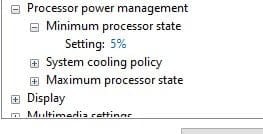
O estado mínimo do processador deve ser definido como 100 , como você pode ver. Defina-o como 0 .
Em seguida, vá em Disco Rígido e encontre Desligar Disco Rígido . Diminua o valor até que a mensagem Nunca apareça.
Feche as Configurações e salve suas alterações.
Você pode baixar e instalar um novo utilitário de BIOS no site do fabricante do seu PC. As etapas para atualizar o BIOS são complexas. Você pode encontrar etapas detalhadas no site do fabricante ou consultar o artigo Como atualizar seu BIOS .
Atualizar o BIOS incorretamente pode fazer com que seu computador não inicialize. Se você não entende muito de computadores, leve-o a uma oficina.

Seu computador pode estar infectado por um vírus ou outro tipo de malware projetado para desligá-lo sob certas condições. Se o seu computador desligar ao executar um determinado programa em determinados horários do dia, ele pode estar infectado por um vírus.
Se você acha que seu computador pode estar infectado por um vírus, baixe um scanner confiável. Se tiver um instalado, certifique-se de que as definições de vírus estejam atualizadas e execute uma verificação completa.
Consulte o artigo: 11 softwares antivírus mais eficazes para Windows em 2025 para encontrar uma escolha adequada para você.
Se, após seguir cada uma das recomendações acima, o seu computador continuar desligando inesperadamente, pode haver um problema no sistema operacional. Para verificar se este é o caso, tente os passos abaixo.
Etapa 1: reinicie o computador e insira as configurações do BIOS enquanto o computador estiver inicializando.
B2: Depois de carregar seu computador na configuração do BIOS, deixe-o sozinho.
Se o seu computador não desligar após entrar no modo de espera no BIOS, as configurações do sistema operacional podem estar corrompidas. O artigo recomenda restaurar o Windows para uma data anterior ao desligamento automático do computador sem motivo aparente ou apagar tudo e reinstalar o Microsoft Windows .
Se o Windows 10 estiver agindo de forma irregular e desligando sem notificação, tente alterar o Plano de Energia:
Depois de implantar esta atualização, você pode esperar para ver se ela corrige os desligamentos aleatórios do Windows 10.
Se você seguiu os passos de solução de problemas acima e até reinstalou o Windows 10 e seu computador continua desligando aleatoriamente, provavelmente é um problema de hardware. A correção ajudará você a encontrar o dispositivo com defeito para que você possa repará-lo ou substituí-lo, se necessário. Mas se uma das soluções acima funcionar para você, esperamos que seu computador com Windows 10 volte a funcionar sem o medo de desligamentos aleatórios.
Por que meu computador com Windows 10 desliga aleatoriamente?
Se o seu computador desligar sem aviso, provavelmente há um problema com o Windows. No Windows 10, o modo de suspensão pode forçar o computador a desligar aleatoriamente. Alterar as configurações avançadas de energia deve resolver esse problema rapidamente.
Por que meu computador desliga aleatoriamente?
Seu computador pode desligar repentinamente. Isso ocorre devido ao superaquecimento da fonte de alimentação devido a uma ventoinha defeituosa. Continuar usando uma fonte de alimentação defeituosa pode danificar seu computador. Você deve substituí-la imediatamente. Programas como o SpeedFan também podem ser usados para monitorar a saúde das ventoinhas do seu computador.
Por que meu computador reinicia de repente?
A causa pode ser o superaquecimento da placa de vídeo ou problemas de driver, vírus ou malware, etc. Mas problemas na fonte de alimentação são uma causa comum de reinicializações aleatórias do computador. A primeira coisa que você deve fazer é verificar a sua memória RAM. Um módulo de RAM com defeito também pode ser a fonte do problema e, felizmente, isso é fácil de identificar.
Por que meu laptop desliga depois de alguns segundos?
O superaquecimento é um dos primeiros e mais comuns motivos pelos quais seu computador ou laptop desliga (geralmente durante um jogo). Dê uma olhada nas ventoinhas da GPU, do gabinete e da CPU do seu computador. Se estiverem entupidas com poeira, reserve um tempo para limpá-las adequadamente.
Boa sorte!
Veja também:
Neste artigo, mostraremos como recuperar o acesso ao seu disco rígido em caso de falha. Vamos acompanhar!
À primeira vista, os AirPods parecem fones de ouvido sem fio comuns. Mas tudo mudou quando alguns recursos pouco conhecidos foram descobertos.
A Apple apresentou o iOS 26 – uma grande atualização com um novo design de vidro fosco, experiências mais inteligentes e melhorias em aplicativos familiares.
Os alunos precisam de um tipo específico de laptop para seus estudos. Ele não deve apenas ser potente o suficiente para um bom desempenho na área de estudo escolhida, mas também compacto e leve o suficiente para ser carregado o dia todo.
Adicionar uma impressora ao Windows 10 é simples, embora o processo para dispositivos com fio seja diferente do que para dispositivos sem fio.
Como você sabe, a RAM é um componente de hardware muito importante em um computador, atuando como memória para processar dados e é o fator que determina a velocidade de um laptop ou PC. No artigo abaixo, o WebTech360 apresentará algumas maneiras de verificar erros de RAM usando software no Windows.
As Smart TVs realmente conquistaram o mundo. Com tantos recursos excelentes e conectividade à Internet, a tecnologia mudou a maneira como assistimos TV.
Geladeiras são eletrodomésticos comuns em residências. As geladeiras geralmente têm 2 compartimentos, o compartimento frio é espaçoso e tem uma luz que acende automaticamente toda vez que o usuário o abre, enquanto o compartimento do freezer é estreito e não tem luz.
As redes Wi-Fi são afetadas por muitos fatores além de roteadores, largura de banda e interferência, mas existem algumas maneiras inteligentes de melhorar sua rede.
Se você quiser voltar para o iOS 16 estável no seu telefone, aqui está o guia básico para desinstalar o iOS 17 e fazer o downgrade do iOS 17 para o 16.
Iogurte é um alimento maravilhoso. É bom comer iogurte todos os dias? Quando você come iogurte todos os dias, como seu corpo muda? Vamos descobrir juntos!
Este artigo discute os tipos de arroz mais nutritivos e como maximizar os benefícios para a saúde de qualquer arroz que você escolher.
Estabelecer um horário de sono e uma rotina para dormir, mudar o despertador e ajustar a dieta são algumas das medidas que podem ajudar você a dormir melhor e acordar na hora certa pela manhã.
Alugue, por favor! Landlord Sim é um jogo de simulação para dispositivos móveis para iOS e Android. Você jogará como proprietário de um complexo de apartamentos e começará a alugar um apartamento com o objetivo de reformar o interior do seu apartamento e deixá-lo pronto para inquilinos.
Obtenha o código do jogo Bathroom Tower Defense Roblox e resgate recompensas emocionantes. Elas ajudarão você a melhorar ou desbloquear torres com maior dano.













